簡単なステップ: わずか 11 ステップで Windows 上で 5 つの RAR ファイルをすばやく開きます
- WBOYWBOYWBOYWBOYWBOYWBOYWBOYWBOYWBOYWBOYWBOYWBOYWB転載
- 2023-08-17 13:53:051737ブラウズ

Windows 11 で RAR ファイルを開くにはどうすればよいですか?さて、今ではそれが非常に簡単にできることを知っておく必要があります。今年初めの Build 2023 で、Microsoft は Windows 11 がついに 7-ZIP、TAR、および以下に挙げるその他の形式のネイティブ サポートを取得すると発表しました。
- .tar
- .tar.gz
- .tar.bz2
- .tar.zst
- .tar.xz
- .tgz
- .tbz2
- .tzst
- .txz
- .rar
- .7z
さらに言えば、3 つ目はもう必要ありません。 party RAR ファイルまたはその他のアーカイブ形式を抽出するアプリケーション。
Windows 11 で RAR を開く方法
- Windows 11 デバイス ファイルに .RAR またはその他のアーカイブ形式をダウンロードします。
- ファイルを選択するか、ファイルを右クリックします。どちらの方法でも、選択するとオプションが表示されます。すべて抽出.
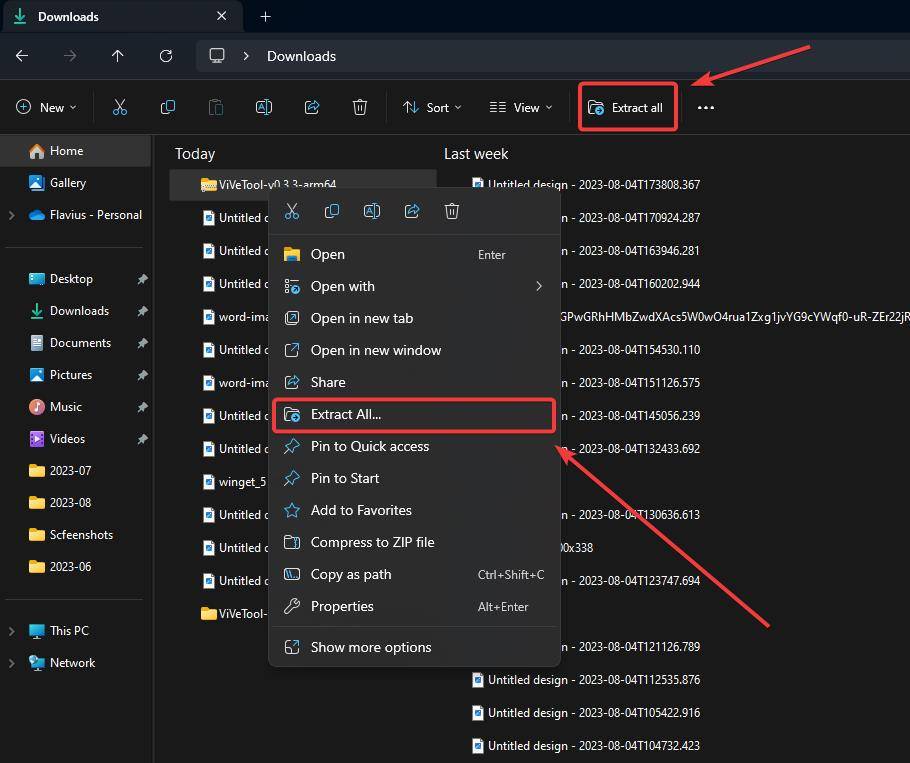
- 任意のオプションをクリックすると、ポップが表示されます。
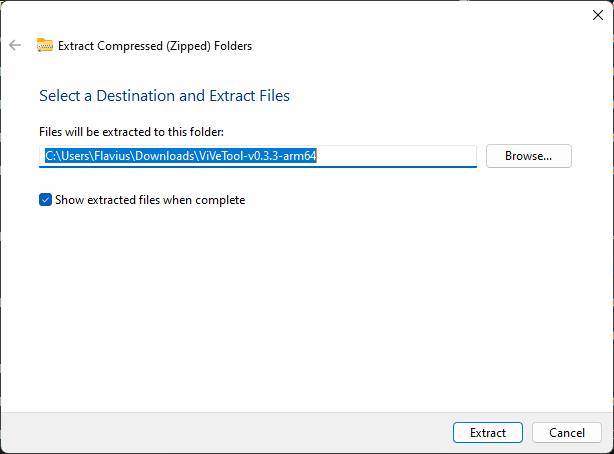
- RAR ファイルを抽出するフォルダーを選択し、Extract をクリックします。
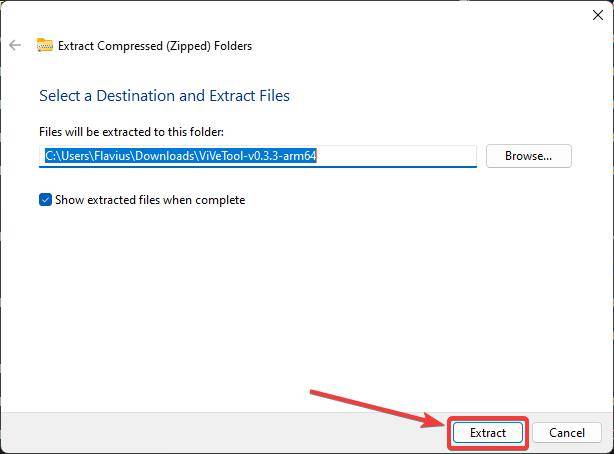
- これで完了です。 . Windows 11 ネイティブ RAR エクストラクターは、抽出されたフォルダーに自動的に移動します。
Microsoft はネイティブ RAR エクストラクターも更新するため、Windows 11 を常に最新の状態に保ってください。これにより、より多くのアーカイブを抽出できます。将来的には形式.
以上が簡単なステップ: わずか 11 ステップで Windows 上で 5 つの RAR ファイルをすばやく開きますの詳細内容です。詳細については、PHP 中国語 Web サイトの他の関連記事を参照してください。
声明:
この記事はyundongfang.comで複製されています。侵害がある場合は、admin@php.cn までご連絡ください。

